உள்ளடக்க அட்டவணை
இன்றைய மிகவும் பிரபலமான மற்றும் பயன்படுத்தப்படும் கேம் லாஞ்சர்களில் ஸ்டீம் ஒன்றாகும். நீங்கள் Steam பயனராக இருந்தால், நீங்கள் ஏற்கனவே Steam இல் ஒரு சிக்கலைச் சந்தித்திருக்கலாம், அங்கு நீங்கள் அதை எத்தனை மணிநேரம் புதுப்பித்தாலும் Steam கிளையன்ட் அப்டேட் சிக்கிக் கொள்ளும். கணினி பல முறை மறுதொடக்கம் செய்யப்பட்டாலும், நீராவி புதுப்பிப்பு நடுவில் நின்றுவிடும்.
இது ஏன் நடக்கிறது என்பதற்கு உறுதியான காரணம் எதுவும் இல்லை; இருப்பினும், இந்த சிக்கலை சரிசெய்ய பல பிழைகாணல் படிகள் செய்யப்படலாம். நீராவி புதுப்பிப்பைச் சரிசெய்வதற்கான மிகவும் பயனுள்ள சில பிழைகாணல் படிகளைப் பார்ப்போம்.
நீராவி புதுப்பிப்பு ஏன் தடைபடுகிறது என்பதற்கான பொதுவான காரணங்கள்
உங்கள் ஸ்டீம் புதுப்பிப்பு சிக்கியிருப்பது ஏமாற்றமாக இருந்தாலும், புரிந்துகொள்வது இந்த சிக்கலின் பின்னணியில் உள்ள காரணங்கள் எதிர்கால சிக்கல்களைத் தடுக்க உதவும். நீராவி புதுப்பிப்புகள் சிக்கிக் கொள்வதற்கான சில பொதுவான காரணங்கள்:
- போதுமான வட்டு இடம்: உங்கள் கணினியில் போதுமான இலவச சேமிப்பிடம் இல்லை என்றால், நீராவி புதுப்பிப்பு தடைபடலாம். புதுப்பிப்புகளைப் பதிவிறக்குவதற்கும் நிறுவுவதற்கும் உங்களிடம் போதுமான வட்டு இடம் இருப்பதை உறுதிசெய்யவும்.
- மெதுவான இணைய இணைப்பு: ஒரு மெதுவான அல்லது நிலையற்ற இணைய இணைப்பு நீராவி புதுப்பிப்புகள் சிக்கிக்கொள்ளலாம் அல்லது பதிவிறக்குவதற்கு நீண்ட நேரம் எடுக்கும். உங்கள் இணைய இணைப்பைச் சரிபார்த்து, தேவைப்பட்டால் வேகமான திட்டத்திற்கு மேம்படுத்தவும்.
- ஃபயர்வால் அல்லது வைரஸ் தடுப்பு குறுக்கீடு: ஃபயர்வால்கள் மற்றும் வைரஸ் தடுப்பு மென்பொருள் சில நேரங்களில் நீராவி புதுப்பிப்புகளைத் தடுக்கலாம் அல்லது குறுக்கிடலாம். உங்களுக்கான நீராவியைச் சேர்ப்பதை உறுதிசெய்கஃபயர்வாலின் விதிவிலக்கு பட்டியல் மற்றும் புதுப்பிப்பு செயல்பாட்டின் போது வைரஸ் தடுப்பு மென்பொருளை தற்காலிகமாக முடக்கவும்.
- சிதைந்த கோப்புகள்: சில நேரங்களில், புதுப்பிப்பு செயல்முறைக்குத் தேவையான கோப்புகள் சிதைந்து போகலாம். இது நீராவி புதுப்பிப்புகள் தோல்வியடையலாம் அல்லது சிக்கிக்கொள்ளலாம். இதுபோன்ற சமயங்களில், Steam பதிவிறக்க தற்காலிக சேமிப்பை அழிப்பது அல்லது Steam தொகுப்பு கோப்புறையை நீக்குவது சிக்கலைச் சரிசெய்ய உதவும்.
- நிர்வாக உரிமைகள்: Steam புதுப்பிப்புகளை நிறுவ நிர்வாகி உரிமைகள் தேவைப்படலாம். Steamஐ நிர்வாகியாக இயக்குவதன் மூலம் இந்தச் சிக்கலைத் தீர்க்க முடியும்.
இந்தப் பொதுவான காரணங்களைப் புரிந்துகொள்வதன் மூலம், எதிர்காலத்தில் Steam புதுப்பிப்புகள் சிக்காமல் இருக்க நீங்கள் தகுந்த நடவடிக்கைகளை எடுக்கலாம். நீங்கள் இன்னும் சிக்கல்களைச் சந்தித்தால், சிக்கலைத் தீர்க்கவும், தடையற்ற கேமிங் அனுபவத்தைப் பெறவும் இந்தக் கட்டுரையில் வழங்கப்பட்டுள்ள சரிசெய்தல் படிகளைப் பின்பற்றவும்.
- மேலும் பார்க்கவும் : Windows தயார் நிலையில் இருப்பதை எவ்வாறு சரிசெய்வது பிழை
நீராவி புதுப்பிப்பை எவ்வாறு சரிசெய்வது
முதல் முறை - நீராவியை நிர்வாகியாக இயக்கு
தொடக்கப்பட்டுள்ள நீராவி புதுப்பிப்பு துவக்கியை இயக்குவதன் மூலம் சரி செய்யப்படும் என்று அறிக்கைகள் காட்டுகின்றன ஒரு நிர்வாகியாக. நீராவியை நிர்வாகியாக இயக்க, இந்தப் படிகளைப் பின்பற்றவும்.
- உங்கள் டெஸ்க்டாப்பில் நீராவி துவக்கி ஐகானைக் கண்டறிந்து அதன் மீது வலது கிளிக் செய்யவும். "நிர்வாகியாக இயக்கு" என்பதைத் தேர்ந்தெடுத்து, உறுதிப்படுத்தல் பாப்-அப்பில் "ஆம்" என்பதைக் கிளிக் செய்யவும்.

- உங்கள் நீராவி துவக்கி திறக்கப்பட்டு நிர்வாகியாக இயங்கும். இருப்பினும், நீராவி மட்டுமே இருக்கும் என்பதை நினைவில் கொள்ளுங்கள்இந்த படிநிலையை நீங்கள் செய்தால் நிர்வாகியாக இயக்கவும். அதை நிரந்தரமாக நிர்வாகியாக இயக்க, பின்வரும் படிகளைத் தொடரவும்.
- நீராவி துவக்கி ஐகானில் மீண்டும் வலது கிளிக் செய்து “கோப்பு இருப்பிடத்தைத் திற” என்பதைக் கிளிக் செய்யவும்.
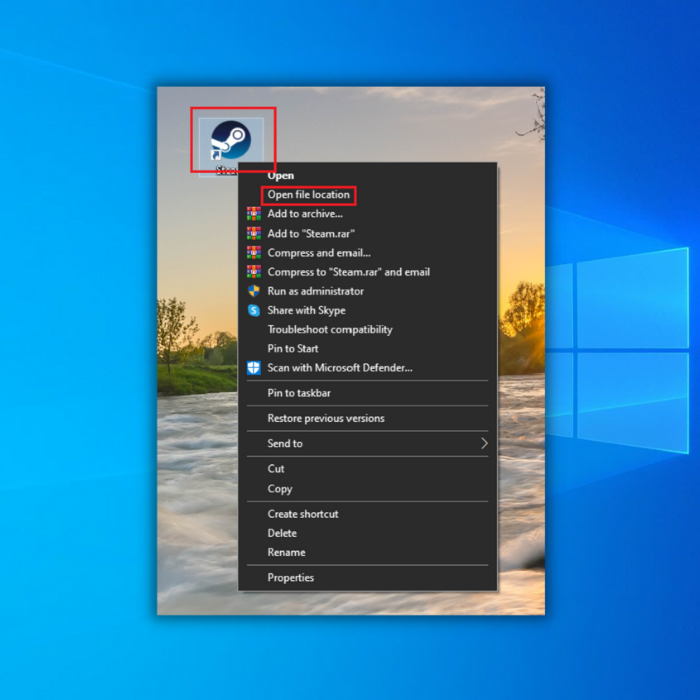
- கோப்பறையில் உள்ள நீராவி துவக்கி ஐகானில் வலது கிளிக் செய்து, “பண்புகள்” என்பதைக் கிளிக் செய்யவும்.

- “இணக்கத்தன்மை” என்பதைக் கிளிக் செய்து, “இந்த நிரலை இயக்கு” என்பதில் செக்மார்க் வைக்கவும். ஒரு நிர்வாகியாக, "விண்ணப்பிக்கவும்" என்பதைக் கிளிக் செய்து, "சரி" என்பதைக் கிளிக் செய்யவும்.

- நீராவியை இயக்கி, இது சிக்கலைச் சரிசெய்ததா என்பதை உறுதிப்படுத்தவும்.
இரண்டாவது முறை - விண்டோஸ் டிஃபென்டரை முடக்கு
சில சமயங்களில் விண்டோஸ் டிஃபென்டர் தவறுதலாக கோப்புகளின் கோப்புறைகளைத் தடுத்து, தனிமைப்படுத்தலில் வைக்கும். இது பயன்பாடு தொடங்கப்படாமலோ அல்லது சரியாக வேலை செய்யாமலோ வழிவகுக்கிறது. விண்டோஸ் டிஃபென்டரை முடக்குவதன் மூலம், அதுதான் சிக்கலுக்குக் காரணமா என்பதை நாங்கள் அறிவோம்.
- விண்டோஸ் பொத்தானைக் கிளிக் செய்வதன் மூலம் விண்டோஸ் டிஃபென்டரைத் திறந்து, “விண்டோஸ் செக்யூரிட்டி” என டைப் செய்து “என்டர்” அழுத்தவும்.<8
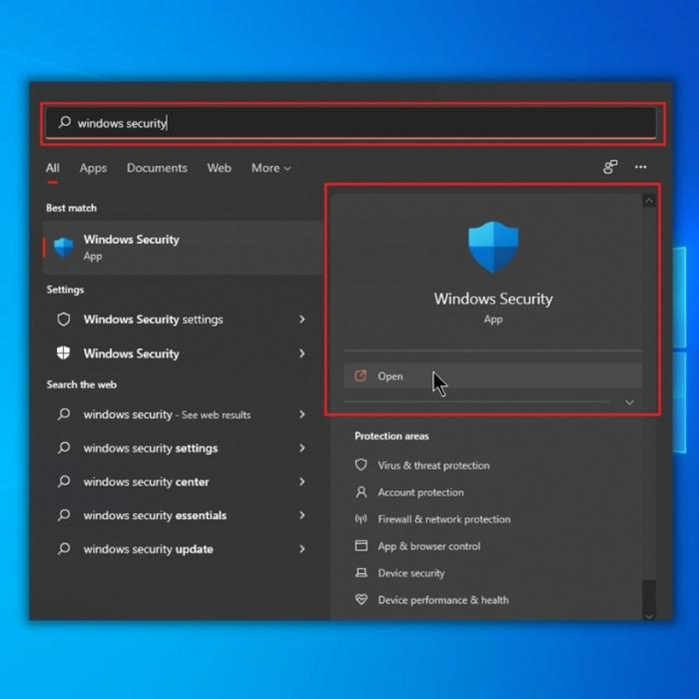
- “வைரஸ் & Windows பாதுகாப்பு முகப்புப் பக்கத்தில் அச்சுறுத்தல் பாதுகாப்பு”.
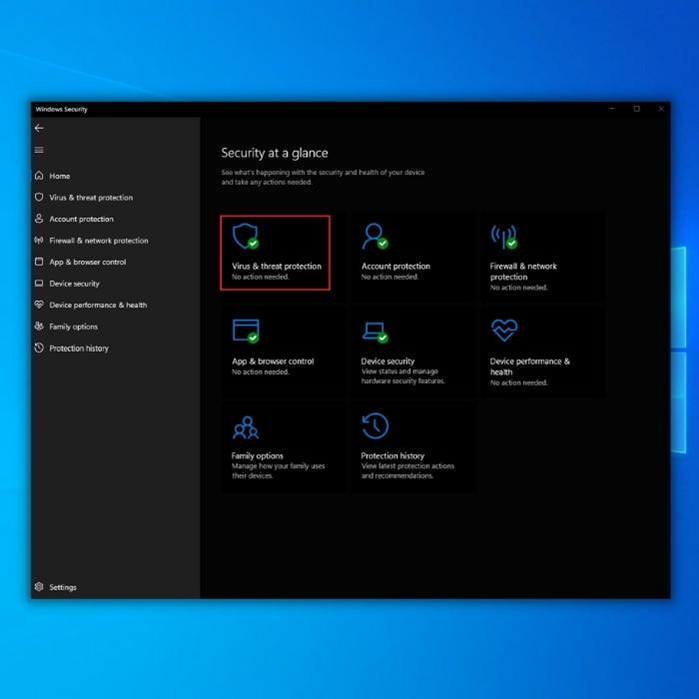
- வைரஸின் கீழ் & அச்சுறுத்தல் பாதுகாப்பு அமைப்புகள், “அமைப்புகளை நிர்வகி” என்பதைக் கிளிக் செய்து, பின்வரும் விருப்பங்களை முடக்கவும்:
- நிகழ்நேரப் பாதுகாப்பு
- கிளவுட்-டெலிவரிட் பாதுகாப்பு
- தானியங்கி மாதிரி சமர்ப்பிப்பு
- டேம்பர் பாதுகாப்பு
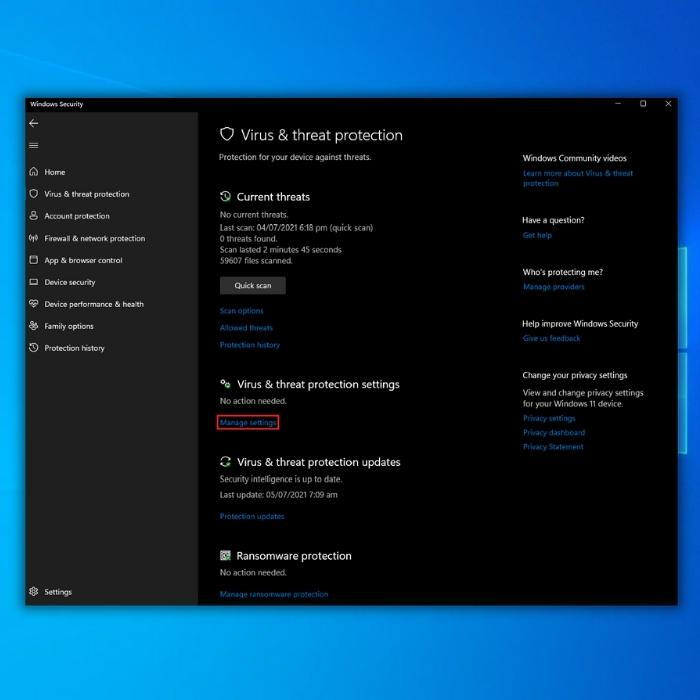
- அனைத்து விருப்பங்களும் முடக்கப்பட்டதும், நீராவி துவக்கியை இயக்கி, இது சரி செய்யப்பட்டதா என்பதை உறுதிப்படுத்தவும்சிக்கல்.
குறிப்பு: சிக்கல் சரி செய்யப்பட்டிருந்தால், நீங்கள் இப்போது நீராவி கோப்புறையை விண்டோஸ் டிஃபென்டரின் விலக்குகளில் வைக்க வேண்டும்
மூன்றாவது முறை – தவிர Windows Defender இலிருந்து Steam
Windows Defender சிக்கலை ஏற்படுத்துகிறது என்று நீங்கள் தீர்மானித்திருந்தால், நீங்கள் Steam கோப்புறையை தனிமைப்படுத்துவதைத் தவிர்க்க வேண்டும்.
- Windows ஐக் கிளிக் செய்து Windows Defenderஐத் திறக்கவும் பொத்தான், “Windows Security” என டைப் செய்து “Enter” ஐ அழுத்தவும்.
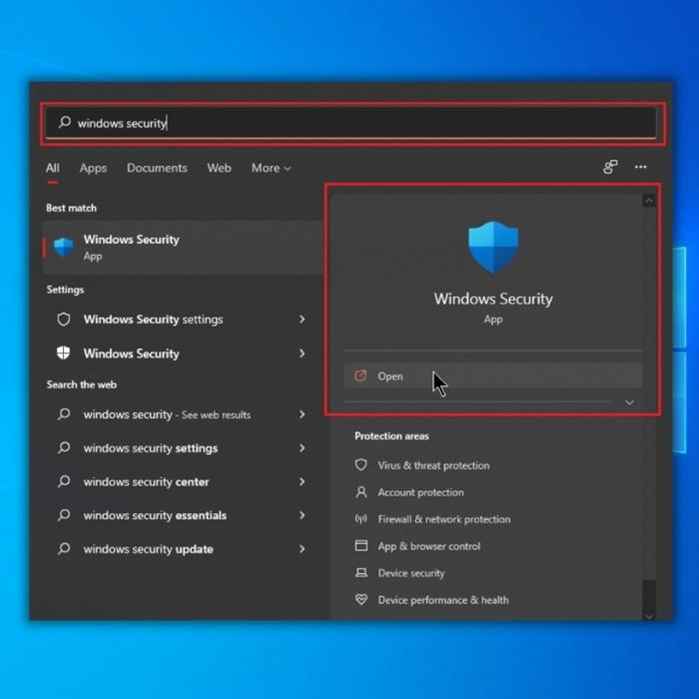
- “Virus & அச்சுறுத்தல் பாதுகாப்பு அமைப்புகள்,” “அமைப்புகளை நிர்வகி” என்பதைக் கிளிக் செய்யவும்.
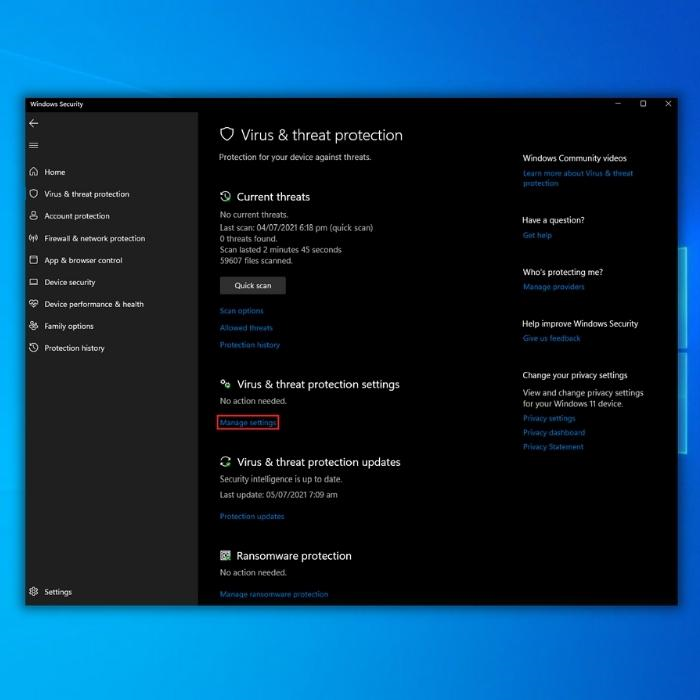
- விலக்குகளின் கீழ் “விலக்குகளைச் சேர் அல்லது அகற்று” என்பதைக் கிளிக் செய்யவும்.

- "விலக்குகளைச் சேர்" என்பதைக் கிளிக் செய்து, "கோப்புறை" என்பதைத் தேர்ந்தெடுக்கவும். "Steam" கோப்புறையைத் தேர்ந்தெடுத்து, "கோப்புறையைத் தேர்ந்தெடு" என்பதைக் கிளிக் செய்யவும்.

- Steamஐத் துவக்கி, இது சிக்கலைச் சரிசெய்ததா எனச் சரிபார்க்கவும்.
நான்காவது முறை – நீராவி பதிவிறக்க தற்காலிக சேமிப்பை அழிக்கவும்
ஒரு விளையாட்டைப் பதிவிறக்கும் போது அல்லது புதுப்பிக்கும் போது நீராவி அப்டேட் சிக்கினால், நீங்கள் Steam Download Cache ஐ அழிக்க வேண்டும். Steam Download Cache ஐ அழிப்பதன் மூலம், உங்கள் கேம்களின் அனைத்து பதிவிறக்க தற்காலிக சேமிப்பையும் நீக்குகிறீர்கள், இதில் சிக்கலை ஏற்படுத்தக்கூடிய சிதைந்த கோப்புகள் உட்பட.
- உங்கள் கணினியில் Steam கிளையண்டைத் திறக்கவும்.
- நீராவி முகப்புப்பக்கத்தின் மேல் வலது மூலையில் உள்ள "Steam" விருப்பத்தை கிளிக் செய்து "Settings" என்பதைக் கிளிக் செய்யவும்.

- அமைப்புகள் சாளரத்தில், "பதிவிறக்கங்கள்" மற்றும் "பதிவிறக்கத்தை அழிக்கவும்" என்பதைக் கிளிக் செய்யவும். தற்காலிக சேமிப்பு” பின்னர் நீங்கள் ஒரு உறுதிப்படுத்தலைக் காண்பீர்கள்உறுதிப்படுத்த "சரி" என்பதைக் கிளிக் செய்ய வேண்டிய செய்தி.
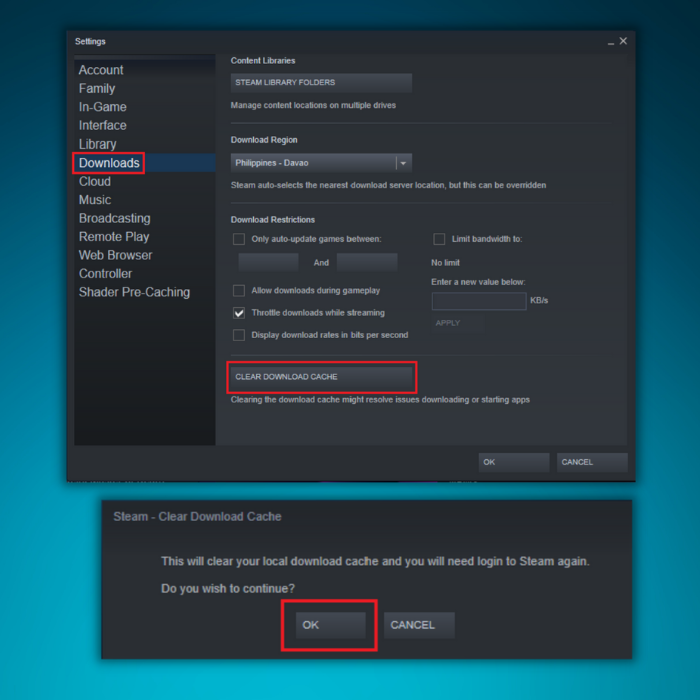
- உங்கள் பதிவிறக்க தற்காலிக சேமிப்பை அழித்த பிறகு, உங்கள் கணினியை மறுதொடக்கம் செய்து, ஏற்கனவே சிக்கல் உள்ளதா என்பதை உறுதிப்படுத்த ஸ்டீமை மீண்டும் திறக்க பரிந்துரைக்கிறோம். சரி செய்யப்பட்டது.
ஐந்தாவது முறை – நீராவி தொகுப்பு கோப்புறையை நீக்கு
சில சமயங்களில், நீராவி புதுப்பித்தலின் போது தேவையான புதுப்பிப்பு தொகுப்பு சிதைந்துவிடும், இதனால் கிளையன்ட் அல்லது ஐ புதுப்பிக்கும் போது நீராவி சிக்கிக்கொள்ளும் விளையாட்டுகள். நீங்கள் புதிதாக தொடங்குங்கள், நீராவி தொகுப்பு கோப்புறையை நீக்கலாம். புதுப்பிப்புகளைச் செயல்படுத்துவதற்கு முன் அனைத்து நீராவி புதுப்பிப்புகளும் இங்குதான் வைக்கப்பட்டுள்ளன.
- நீராவி துவக்கி ஐகானில் வலது கிளிக் செய்து “கோப்பு இருப்பிடத்தைத் திற” என்பதைக் கிளிக் செய்யவும்.
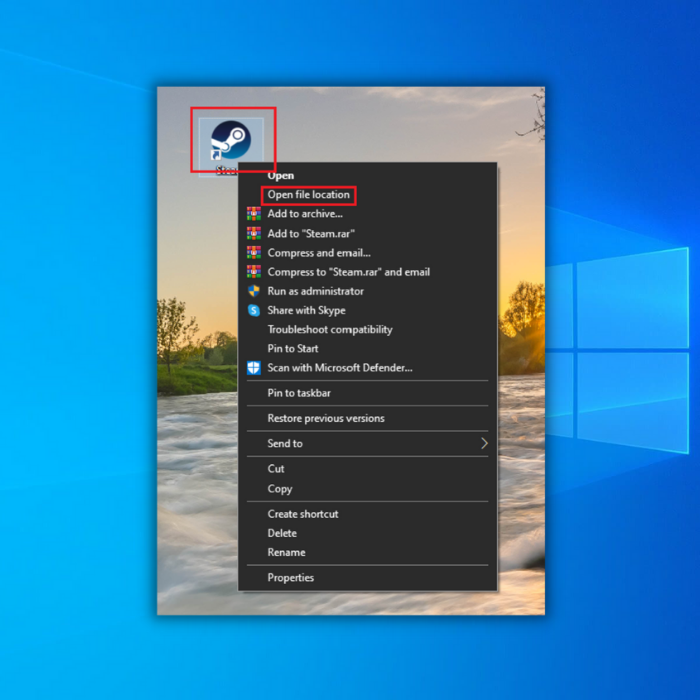
- நீராவி கோப்புறையில், "பேக்கேஜ்" கோப்புறையைத் தேடி, உங்கள் விசைப்பலகையில் "நீக்கு" அல்லது சாளரத்தின் மேல் உள்ள "நீக்கு" விருப்பத்தை அழுத்தவும்.
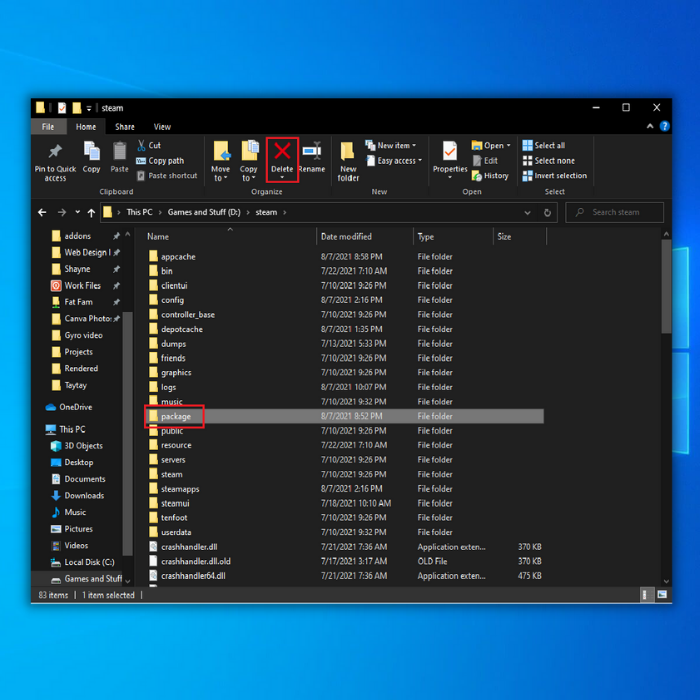
- 5>Steamஐத் துவக்கி, புதுப்பிப்புகளைப் பதிவிறக்க அனுமதிக்கவும், இது சிக்கலைச் சரிசெய்ததா என்பதை உறுதிப்படுத்தவும்.
இறுதிச் சொற்கள்
இப்போது மிகவும் பிரபலமான கேம்களுக்கு Steam தொடங்கப்பட வேண்டும், அது தோல்வியுற்றால் சரியாக வேலை செய்ய, உங்களுக்கு பிடித்த விளையாட்டை தொடங்குவது சாத்தியமில்லை. Steam புதுப்பிப்புகளில் உள்ள சிக்கல்களைச் சரிசெய்வதில் ஆர்வமில்லாதவர்களுக்கும் உதவ எங்கள் வழிகாட்டி வடிவமைக்கப்பட்டுள்ளது.
இந்த வழிகாட்டி உங்களுக்கு உதவியிருந்தால், உங்கள் நண்பர்கள் அல்லது குடும்பத்தினர் இந்தச் சிக்கலைச் சந்தித்தால் என்ன செய்வது என்பதை அறிய, அதைப் பகிரவும் .

